Inhalt
Sie können für jede Position Kommentare hinterlegen, die bei Bedarf auf den Ausdrucken angezeigt werden.
- Klicken Sie in der Projektumgebung mit der rechten Maustaste auf eine Position.
- Wählen Sie unter "Bearbeiten" die Funktion "Positionskommentar" aus:
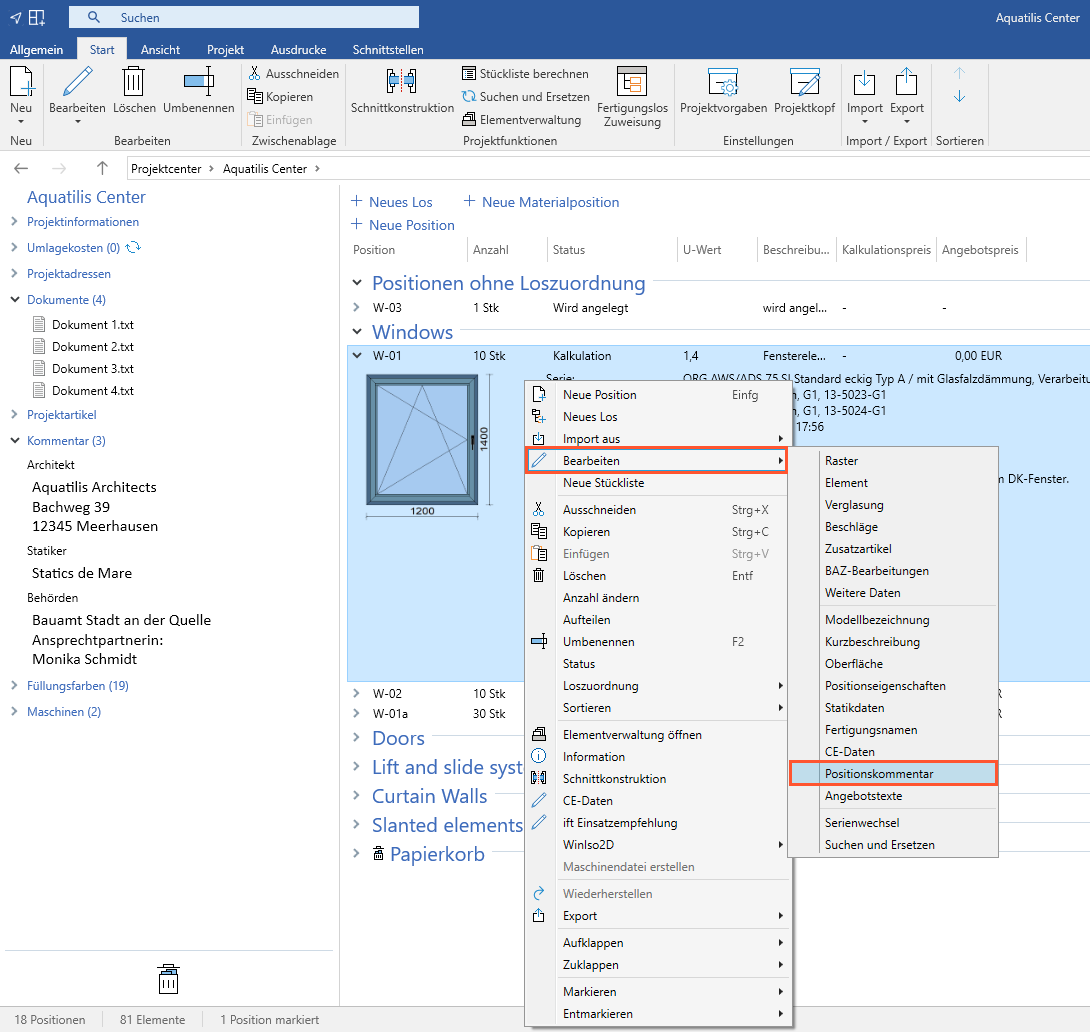
- Das folgende Fenster öffnet sich:
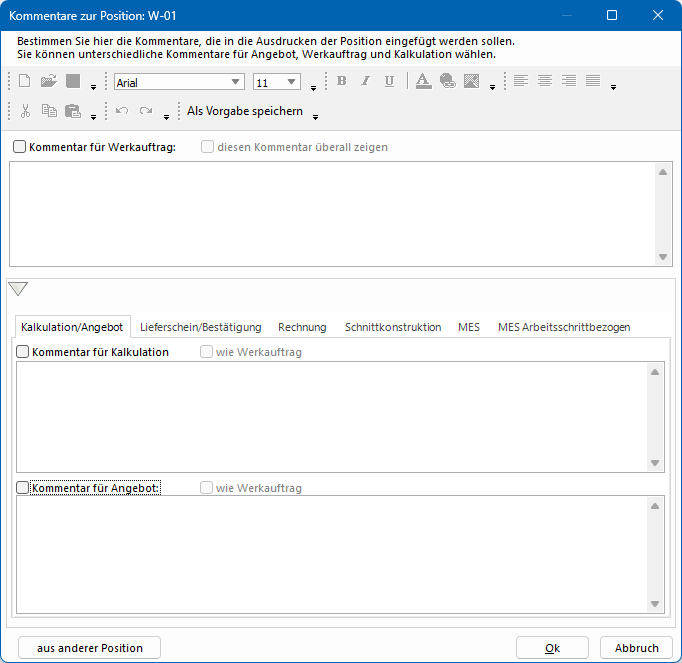
Texteditor
Vorlagen speichern und einfügen
- Klicken Sie auf das Disketten-Symbol, um den eingegebenen Text als Vorlage im RTF-Format zu speichern. Geben Sie im nachfolgenden Fenster den Speicherort an.
- Klicken Sie auf das Ordner-Symbol, um eine bereits erstellte Vorlage im RTF-Format einzufügen. Der Text aus der Vorlage wird unter dem bereits im Textfenster eingetragenen Text hinzugefügt.
- Klicken Sie auf das Papier-Symbol, um den bisher eingetragenen Text zu löschen.
Textformatierung
Im Texteditor stehen Ihnen alle gängigen Formatierungsoptionen zur Verfügung. Sie können auch Hyperlinks, Grafiken und Texte aus der Zwischenablage einfügen.
Als Vorgabe speichern
Die Funktion "Als Vorgabe speichern" speichert die markierte Formatierung für weitere Positionskommentare, die Sie für diese oder andere Positionen des Projekts neu erstellen.
- Markieren Sie den Text im gewünschten Format.
- Klicken Sie auf die Schaltfläche "Als Vorgabe speichern".
- Klicken Sie in das Kommentarfeld, das dieselbe Formatierung erhalten soll. Der Text, den Sie eingeben, erscheint direkt in der gespeicherten Formatierung.
Kommentar hinzufügen (Werkauftrag)
- Aktivieren Sie die Funktion "Kommentar für Werkauftrag", um den Kommentar auf dem Werkauftrag anzuzeigen:
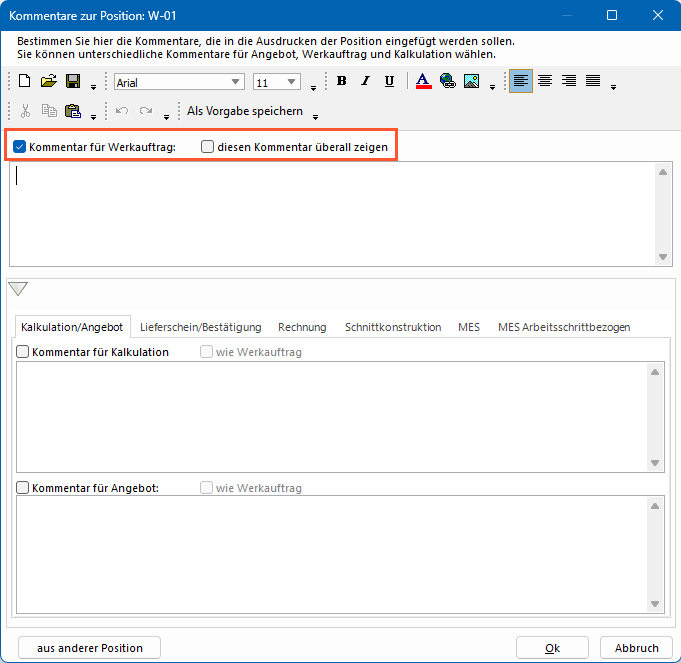
- Aktivieren Sie die Funktion "diesen Kommentar überall zeigen", um den Kommentar auf folgenden Ausdrucken anzuzeigen:
- Kalkulation/Angebot
- Lieferschein/Bestätigung (Auftragsbestätigung)
- Rechnung
- Schnittkonstruktion (Schnittzeichnungen und Schnittplan)
- MES
- MES Arbeitsschrittbezogen
- Tragen Sie im Eingabefeld darunter den Text ein.
Kalkulation/Angebot, Lieferschein/Bestätigung, Rechnung, Schnittkonstruktion
Im unteren Bereich des Fensters bestimmen Sie über die Registerkarten die Anzeige des Positionskommentars auf den weiteren Ausdrucken:
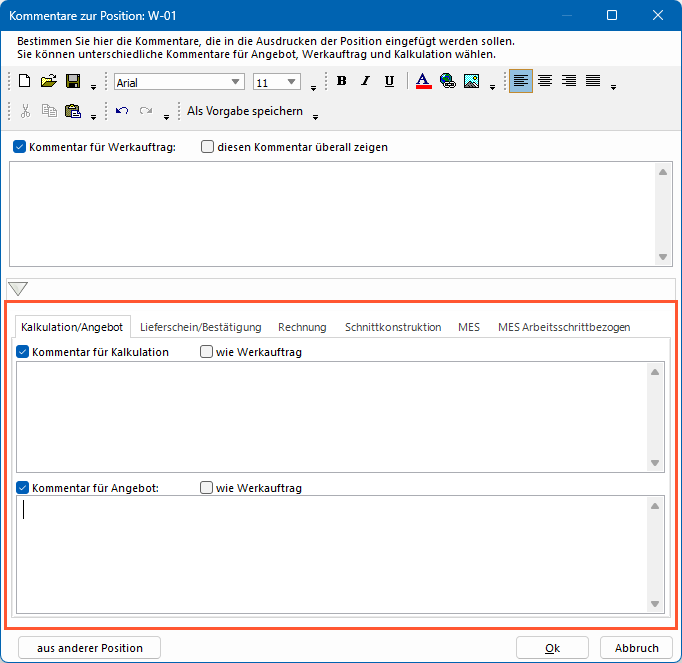
- Aktivieren Sie in der jeweiligen Registerkarte des Ausdrucks die Option "Kommentar für …", um den Kommentar auf diesem Ausdruck anzeigen zu lassen.
- Wenn der Kommentar sich von dem des Werkauftrags unterscheiden soll, geben Sie in das leere Feld den Kommentar ein.
- Aktivieren Sie die Option "wie Werkauftrag", wenn der eingetragene Kommentar für den Werkauftrag auch in diesem Ausdruck angezeigt werden soll.
MES
Der Kommentar wird an allen MES-Terminals angezeigt.
MES Arbeitsschrittbezogen
Hier können Positionskommentare erstellt werden, die nur an den Terminals bestimmter Arbeitsplätze angezeigt werden. Somit kann die Arbeitsvorbereitung oder der Werkstattleiter/Betriebsleiter wichtige Informationen für die Produktion hinterlegen:
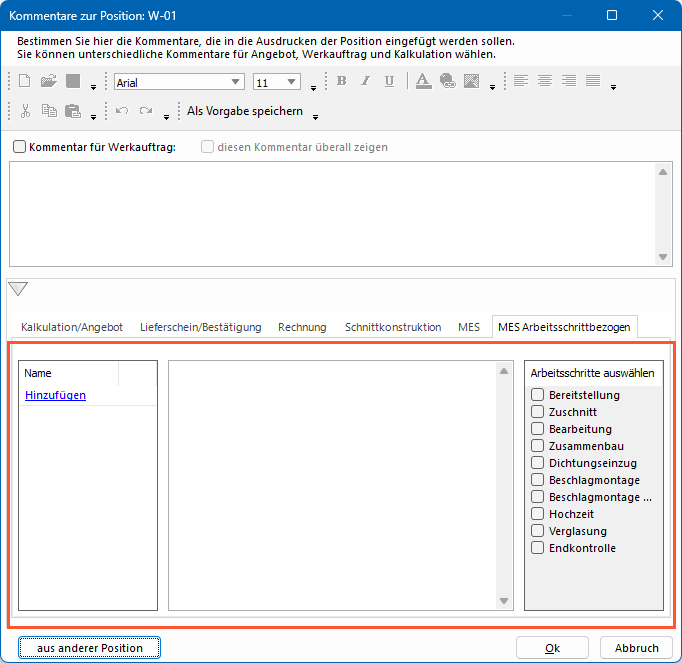
- Klicken Sie in der linken Liste "Name" auf die Schaltfläche "Hinzufügen". Der Eintrag "Neuer Kommentar" erscheint in der Liste.
- Doppelklicken Sie den "Neuen Kommentar" oder klicken Sie ihn mit der rechten Maustaste an und wählen Sie "Bearbeiten", um ihn umzubenennen.
- Geben Sie im mittleren Feld den Text ein.
- Wählen Sie in der rechten Liste die Arbeitsschritte aus, bei denen der Kommentar auf den Terminals angezeigt werden soll.
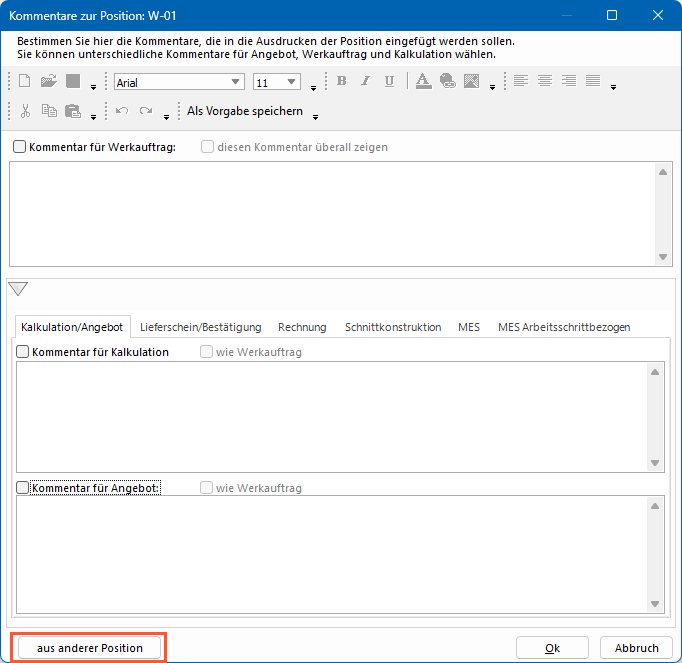
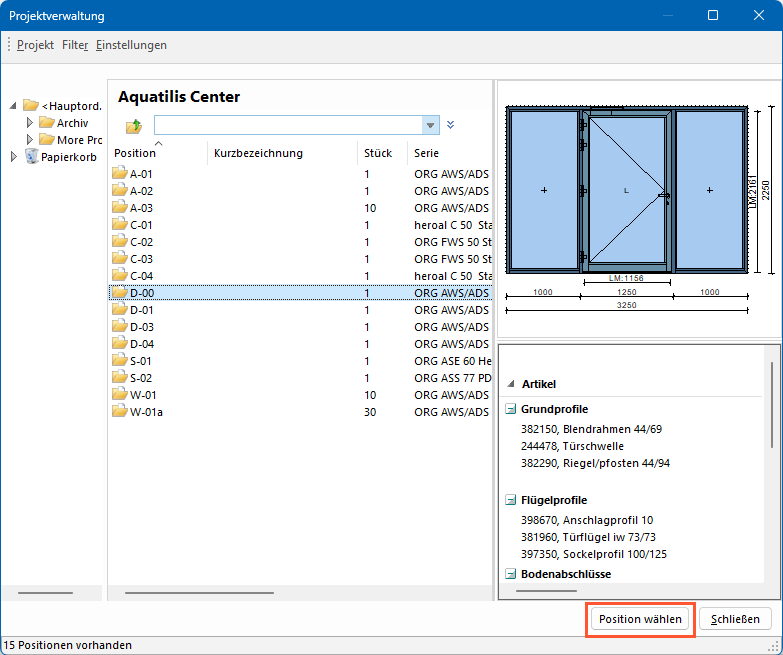

 Deutsch
Deutsch English (UK)
English (UK) Français
Français Italiano
Italiano Nederlands
Nederlands